5 приложений, чтобы сделать мазки на фото для Инстаграма
Меню
Содержание
- 1 Как мазки на фото украшают ленту
- 2 Как сделать мазки на фото в Инстаграме
- 3 Приложения Андроид, чтобы делать мазки на фото
- 4 Мазки кистями Инстаграм-маски
Чтобы контент привлекал больше людей, пользователи Инстаграма регулярно работают над качеством публикаций, придумывают или находят оригинальные способы монтажа и обработки фото и видео. Поэтому если вы интересуетесь обработкой, наверняка слышали, что сейчас популярно создавать мазки на фотографиях. Так обрабатывают свои изображения многие блогеры.
Если вы хотите узнать, как сделать мазки на снимках в Инстаграме, читайте статью дальше — в ней подробно разберем инструкцию.
Как мазки на фото украшают ленту
В профиль добавляют изображения с мазками, чтобы не только соответствовать тенденциям соцсети, но и исправить неудачную фотографию. Например, если на фото есть непривлекательные детали — их можно заказать кистью и скрыть.
Также можно мазком обработать текст или выделить символ и эмодзи. Вы можете придумать любую подачу.
Чтобы сделать мазок на фото, нужно воспользоваться фотошопом на компьютере. Главное выберите программу, о функционале которой вы знаете — так вы быстро обработаете картинку и не потратите время. Если вы не знакомы с фотошопом вообще, можете посмотреть уроки на YouTube.
К сожалению, качественные уроки по фотошопу в основном выпускают иностранцы. Поэтому они чаще на английском языке. Конечно, можно поискать среди русскоязычного комьюнити достойных учителей. Если же останутся вопросы, поищите текстовые уроки в браузере.
Как сделать мазки на фото в Инстаграме
Если вы не хотите или не можете освоить фотошоп так, чтобы добавить мазок на фото, не беда. Существует много приложений для смартфонов, в которых вы можете быстро обработать картинку.
Функции в таких приложениях просты и понятны — обычно перед работой сама система объясняет, как пользоваться программой.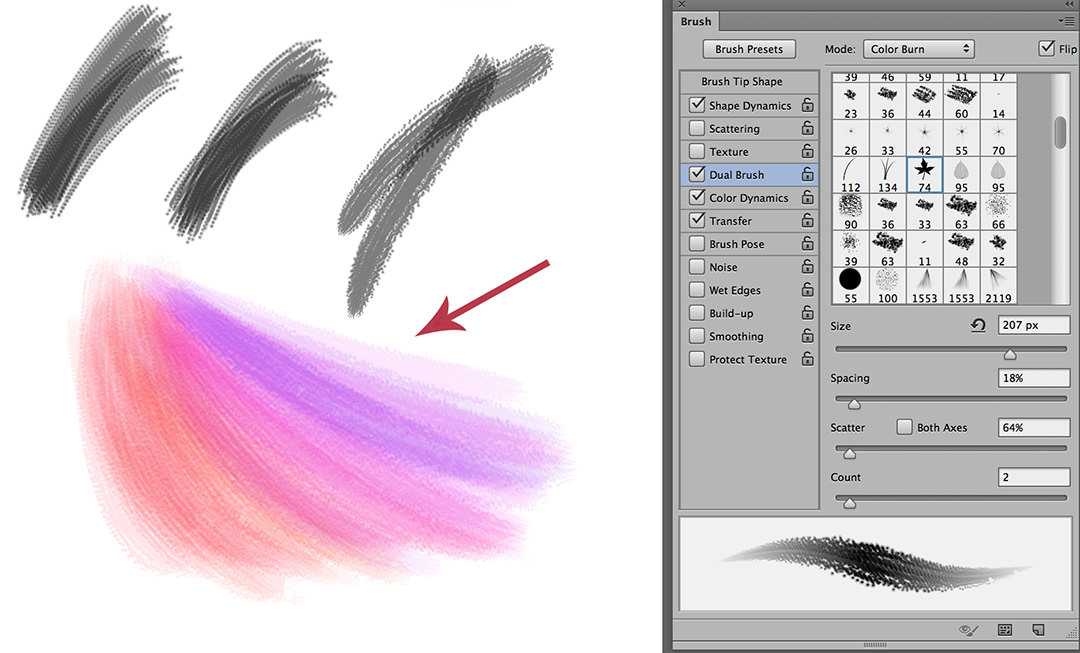 Вы сможете быстро научиться редактировать фотографии для Инстаграм. Вот некоторые популярные приложения с простым функционалом:
Вы сможете быстро научиться редактировать фотографии для Инстаграм. Вот некоторые популярные приложения с простым функционалом:
- PicsArt. Программа работает на Айфонах и Андроидах. Найдите ее в маркетплейсе и скачайте. Потом выберите нужную обработку, которая делает мазки на фото и отредактируйте изображение. Для этого подойдут художественные штрихи. Настройте цвет, размер кисти и установите другие настройки. В конце проведите кистью по фото, чтобы сделать мазки.
- Adobe Sketch. Через приложение вы можете рисовать. Поэтому если вставить фото в редактор, выберите кисть — сможете нанести штрихи на изображение. Если рисунок не нравится, действие можно отменить или стереть один мазок ластиком. После обработки можно сохранить фото не только в JPEG или PNG, но и в PSD. С таким форматом можно работать в Фотошопе или Illustrator.
- Instagram. Если вы собираетесь опубликовать фото в сторизах, можно из обработать через редактор соцсети. Зайдите в раздел и выберите нужные фото или видео.
 Потом на верхнем панели нажмите на значок линии с точкой. В новом разделе установите размер и цвет для кисти и начинайте наносить мазки.
Потом на верхнем панели нажмите на значок линии с точкой. В новом разделе установите размер и цвет для кисти и начинайте наносить мазки.
Приложения Андроид, чтобы делать мазки на фото
Если вам кажется, что вы не можете отрисовать мазки, можно использовать шаблон. Заготовку можно найти через браузер или в программе Canva. Потом через редактор добавить к шаблону фото и надпись и получить готовое изображение с мазками.
Вот некоторые приложения для этого:
- StoryArt. Здесь собрали разные шаблоны — по цвету, формату или расположению деталей. Необязательно оплачивать приложение — в бесплатной версии тоже много вариантов. Достоинство этой программы в том, что можно обработать по шаблону и фотографии, и видеоролики.
- Canva. Как сказали выше, в Canva очень много шаблонов на выбор. Конечно, многие доступны после оплаты тарифа. Но и среди бесплатных есть, что выбрать. Для работы достаточно выбрать шаблон, добавить фото в редактор под мазки и подписать.

Вам будет интересно: 6 идей видеоконтента для Instagram.
Мазки кистями Инстаграм-маски
Если не хотите обрабатывать фото, можно сразу снять себя или объекты вокруг через фильтр с мазками. Разберем популярные маски:
- Мазки от @lena_hudoshina. С помощью маски на вашем лице появятся разные мазки отличных друг от друга оттенков. Также маска сглаживает недостатки.
- Мазки @igorlenser. Необычная маска подрисовывает на вашем лице черные линии в стиле американских военных из фильмов.
- Мазки краски от @miniatyurnaya. На ваших глазах появляются бирюзовые мазки, которые делают ваш взгляд более томным.
- Стиль художника можно найти в профиле @viktorianna_venti.
- Маска от @varwarock. Мазки появляются не на вашем лице, а внизу экрана. Поэтому можно скрыть ненужные детали на сториз, если это нужно.
- Патчи от @_.passsko._. На вашем лице появляются аккуратные веснушки и патчи.
- Штрихи от @wine_art_sakh. На изображении появляются яркие штрихи, которые привлекают внимание.

Конечно, вы можете сами создать нужный вам фильтр. Но это отнимет больше времени. Читайте в нашем блоге, как создать маску для Инстаграма. Лучше один раз поработать и создать нужную маску, которая будет подходить вам, чем постоянно искать альтернативы. Тем более с помощью авторского фильтра можно привлечь аудиторию к своему профиль или найти заказчика.
Чтобы продвинуться в Instagram и получить больше внимания от аудитории, используйте если советы. Важную информацию мы транслируем в YouTube или в соцсетях. Подписывайтесь, чтобы не потерять — с нас лучшие способы продвижения и раскрутки профиля в Инстаграме.
Поделиться с друзьями:
Твитнуть
Поделиться
Поделиться
Отправить
Класснуть
Adblock
detector
14 лучших приложений для рисования на экране iPad
Выбрав приложение по душе, вы сможете создавать потрясающие электронные рисунки уже сегодня! iPad — явление необыкновенное. Поначалу его не рассматривали как инструмент для творчества — чтобы заниматься электронной живописью, нужен был навороченный ноутбук или компьютер. Ранее создание полноценных картин на экране планшета никому и в голову не могло прийти. Однако приложения для рисования, о которых мы расскажем ниже, доказывают, что айпад уже стал (и с каждым днем закрепляет за собой этот статус) незаменимым инструментом для любителей и профи. Если вы — иллюстратор, художник или графический дизайнер, теперь у вас есть возможность работать на ходу — делать наброски, обрабатывать фотографии, вобщем практически без ограничений отдаться творческому процессу на своей iPad. Все, что для этого нужно — хороший стилус (или даже несколько хороших стилусов) и одно из этих приложений.
Ранее создание полноценных картин на экране планшета никому и в голову не могло прийти. Однако приложения для рисования, о которых мы расскажем ниже, доказывают, что айпад уже стал (и с каждым днем закрепляет за собой этот статус) незаменимым инструментом для любителей и профи. Если вы — иллюстратор, художник или графический дизайнер, теперь у вас есть возможность работать на ходу — делать наброски, обрабатывать фотографии, вобщем практически без ограничений отдаться творческому процессу на своей iPad. Все, что для этого нужно — хороший стилус (или даже несколько хороших стилусов) и одно из этих приложений.
Layers
В приложении Layers есть все, что может пригодиться при создании шедевра. Разработчики называют приложение «карманной художественной студией» — столько интересных инструментов в него поместилось. Layers позволяет создавать до пяти слоев, настраивать силу нажатия кисти, ее плотность и размер. Кроме кистей (15 видов в Pro-версии) и ластика, в приложении есть инструменты «размытие» и «пипетка», позволяющие легко работать с цветом.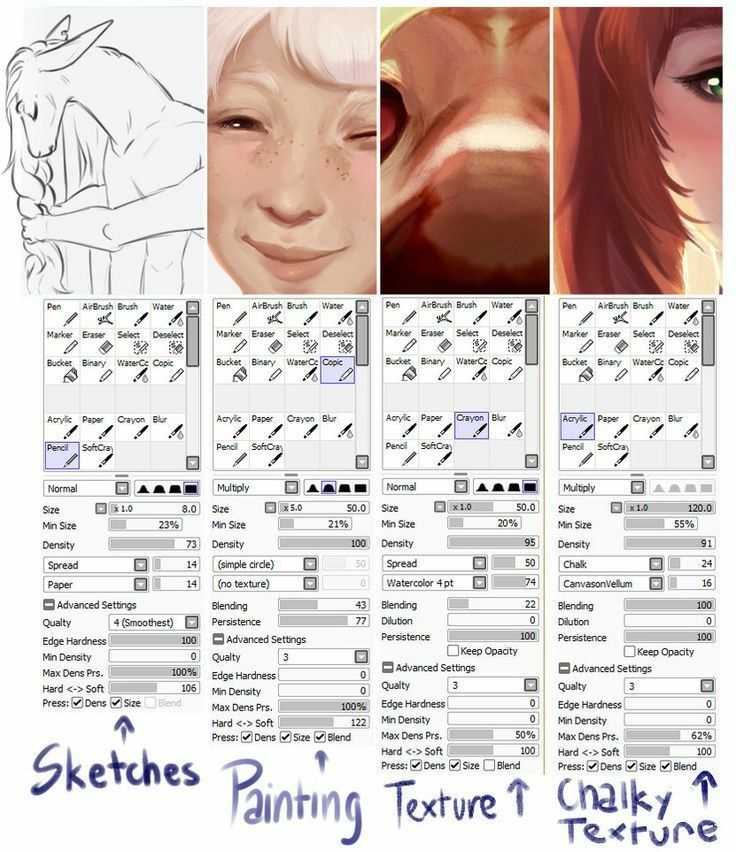
Bamboo Paper
Приложение разработано создателями стилуса Bamboo, и позволяет не только рисовать, сколько душе угодно, но и делать из рисунков электронные альбомы. Также в приложении можно загружать фотографии, использовать разную по цвету и текстуре бумагу, рисовать разнообразными ручками, подчеркивать и выделять текст. Простой интерфейс делает приложение Bamboo Paper замечательным инструментом для создания набросков.
Adobe Ideas
Выражайте себя, создавая векторные рисунки в приложении Adobe Ideas. Это приложение — электронный альбом для рисования, который позволяет создавать векторные рисунки, где бы вы ни были. Благодаря простому интерфейсу записывать и зарисовывать идеи становится легко и приятно. Помимо инструментов для создания векторных рисунков, приложение предлагает слои для рисования и загруженных фото, возможность синхронизации с Creative Cloud, а также позволяет работать c файлами Adobe Illustrator. В последней версии приложения вы найдете три новых инструмента, позволяющие быстро «заливать» цветом выделенные области, копировать или объединять слои, подбирать схожие цвета из разных частей рисунка.
SketchBook Pro
SketchBook Pro (разработчик — Autodesk) — одно из самых популярных приложений для рисования на iPad (также имеются версии приложения для iPhone и iPod Touch). SketchBook Pro может похвастаться схожестью с профессиональным графическим редактором. В приложении масса инструментов — разнообразные карандаши, ручки, маркеры, распылители, — все это дополняется простым интерфейсом и возможностью закреплять панель инструментов на экране.Приложение быстро работает, позволяет экспериментировать со слоями, менять прозрачность, добавлять комментарии, а также загружать файлы Photoshop. К тому же, SketchBook Pro синхронизируется с Dropbox. Короче говоря, это идеальное приложение для цифровых художников.
SketchBook Ink
SketchBook Ink — более свежее приложение от создателей Sketchbook Pro. Хотя, конечно, они не взаимозаменяемы. SketchBook Ink — очень простое приложение с минималистским интерфейсом.
В приложении Sketchbook Ink нет некоторых инструментов, которыми можно пользоваться в Sketchbook Pro. Например, нет слоев (но есть возможность загрузить фото в качестве фонового слоя), а кисти почти нельзя настроить (за исключением их размера). Огромное достоинство приложения Sketchbook Ink — высокое разрешение рисунка на выходе. Можно экспортировать изображения в iTunes в размере 101,5 Мп (8727×11636 пикселей) или в фоторедактор в размере 4096×3072. Хотя на выходе получаются рисунки в формате PNG, то есть нередактируемые растровые файлы, их качество очень радует. Приложение довольно простое, да и слоев тут нет, хотя нет сомнений, что скоро разработчики добавят новые интересные функции, чтобы вдохновить своих пользователей на более активное творчество. Расширенно о приложении Sketchbook Ink можно прочесть здесь.
Например, нет слоев (но есть возможность загрузить фото в качестве фонового слоя), а кисти почти нельзя настроить (за исключением их размера). Огромное достоинство приложения Sketchbook Ink — высокое разрешение рисунка на выходе. Можно экспортировать изображения в iTunes в размере 101,5 Мп (8727×11636 пикселей) или в фоторедактор в размере 4096×3072. Хотя на выходе получаются рисунки в формате PNG, то есть нередактируемые растровые файлы, их качество очень радует. Приложение довольно простое, да и слоев тут нет, хотя нет сомнений, что скоро разработчики добавят новые интересные функции, чтобы вдохновить своих пользователей на более активное творчество. Расширенно о приложении Sketchbook Ink можно прочесть здесь.
Paper by Fiftythree
Если вы ищете приложение для того, чтобы быстро и просто создавать наброски, то вам стоит обратить внимание на приложение Paper. Лаконичный интерфейс — никаких панелей или кнопок — превращает ваш айпад в журнал для рисования, который можно перелистывать. Приложение предлагает работать в альбомном режиме, и, хотя не идеально для создания завершенных электронных рисунков, отлично подойдет для заметок и набросков.
Приложение предлагает работать в альбомном режиме, и, хотя не идеально для создания завершенных электронных рисунков, отлично подойдет для заметок и набросков.
Procreate
Простой дизайн приложения позволяет быстро изменять размер кисти и прозрачность рисунка с помощью кнопок быстрого доступа, что позволяет сконцентрироваться на работе или творчестве. Как и во многих других приложениях, в Procreate есть палитра, которую можно настроить по своему желанию, а также слои, быстро работающий зум, хорошие функции размытия и смешения цветов, функция отмены последнего действия. Приложение предлагает 12 кистей, а также инструменты для более реалистичного рисования (например, «мокрая кисть»). Кисти можно создавать самостоятельно, задавая желаемую форму и структуру. Procreate — мощное приложение. В умелых руках оно позволит создавать настоящие шедевры электронной живописи.
ArtRage
Как и в версиях для ПК и Mac, в приложении ArtRage для iPad просто масса функций. Приложение позволяет выбирать разные виды холста и бумаги, множество кистей, карандашей, валиков, пастелей. Это на редкость реалистичное приложение включает инструмент «кисть для акварелей», с помощью которой можно создавать впечатляющие работы. Ознакомившись с интерфейсом приложения, вы сможете легко менять размер кистей, пользоваться палитрой, работать со слоями, смешивать краски. К сожалению, у приложения есть один недостаток — оно тормозит, когда масштабируешь изображение или перемещаешь холст по экрану.
Это на редкость реалистичное приложение включает инструмент «кисть для акварелей», с помощью которой можно создавать впечатляющие работы. Ознакомившись с интерфейсом приложения, вы сможете легко менять размер кистей, пользоваться палитрой, работать со слоями, смешивать краски. К сожалению, у приложения есть один недостаток — оно тормозит, когда масштабируешь изображение или перемещаешь холст по экрану.
ArtStudio
Хотя интерфейс этого приложения не отличается простотой, те, кто готов потратить на него время, будут вознаграждены по достоинству. Более 20 кистей, холсты разных размеров, слои, маски слоя, фильтры, эффекты… Приложение Art Rage также включает уроки рисования и возможность экспортировать свои рисунки в Photoshop для доработки.
Auryn Ink
Приложение Auryn Ink рассчитано на любителей акварелей, и, по сравнению с другими приложениями, имеет довольно ограниченный инструментарий. Однако для рисования акварелью здесь найдется все. Можно выбирать разные по форме и текстуре кисти, регулировать количество воды, а также изменять плотность холста. В результате вы получите реалистичный акварельный рисунок — краска становится светлее, словно высыхая, а бумага впитывает воду.
В результате вы получите реалистичный акварельный рисунок — краска становится светлее, словно высыхая, а бумага впитывает воду.
Brushes
За использованием этого приложения был замечен легендарный художник Дэвид Хокни. Brushes — cстаренькое, но хорошее приложение, разработанное специально для iPad. Используя панель инструментов внизу экрана, вы сможете работать со слоями и разнообразными кистями. Brushеs особенно хорошо тем, что в нем можно работать быстро — приложение не тормозит и хорошо реагирует на прикосновение. Здорово и то, что можно записывать процесс создания каждого рисунка, чтобы потом пересматривать его заново.
Zen Brush
Приложение создано специально для работы с кисточкой-стилусом Nomad Brush, используя его, вы будто рисуете традиционной японской кистью для иероглифов. Для занятий каллиграфией приложение идеально, да и любителям рисовать кисточкой тоже стоит обратить на него внимание. Приложение Zen Brush имеет очень простой интерфейс, но зато работает отлично.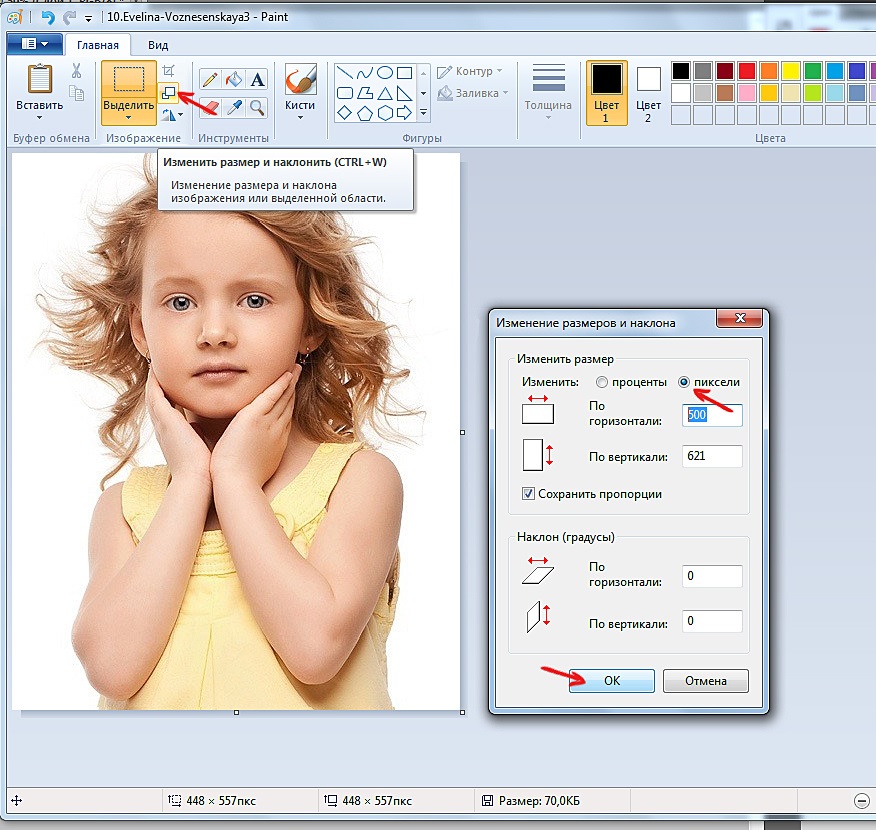
Inspire Pro
С первого взгляда и не скажешь, чем приложение Inspire Pro отличается от своих конкурентов. Но попробовав его в деле, понимаешь, что перед тобой — одно из самых удобных и простых приложений, когда-либо созданных для iPad. Вы удивитесь, как быстро вы научитесь «набирать» краску или менять размер и текстуру кисти! Использовать палитру в приложении — проще простого. Нажмите на цвет, который вы уже использовали, и приложение само переключится с текущего цвета на новый. Именно такие мелочи делают приложение незаменимым.
Sketch Club
Создавайте крутые электронные рисунки, используя разнообразный инструментарий приложения Sketch Club. Приложение предлагает массу инструментов — уникальный набор кистей (44, но можно приобрести еще больше), ручки, инструменты для создания векторных рисунков, рисунков в стиле пиксель-арт, и еще множество инструментов для работы и веселья. Интерфейс приложения ненавязчив, экран можно организовать по своему усмотрению.Работать в приложении очень здорово еще и потому, что существует онлайн-сообщество художников, использующих Sketch Club.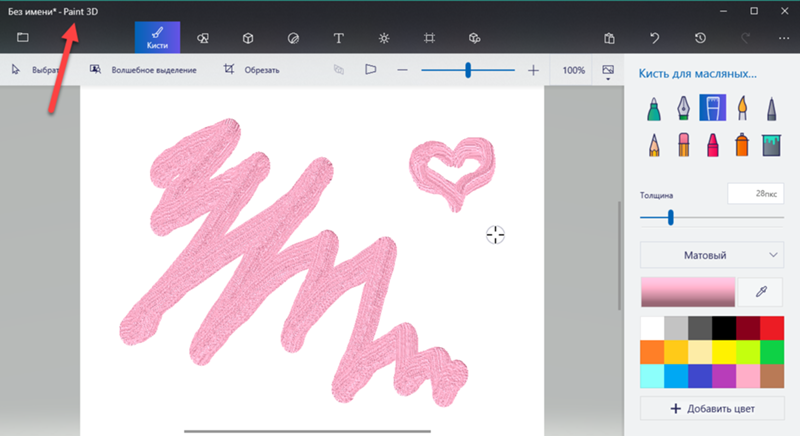 Вы можете загрузить свою работу прямо из приложения, получать оценки и рекомендации или участвовать в ежедневных конкурсах!
Вы можете загрузить свою работу прямо из приложения, получать оценки и рекомендации или участвовать в ежедневных конкурсах!
Источник — www.creativebloq.com
Перевод — Дина Дубровская по просьбе Kickgoods.ru
App Store: Мазок
Описание
Превратите свои фотографии в картины с помощью Brushstroke.
Мазок одним касанием превращает фотографии из вашего альбома и снимки в красивые картины. Редактируйте, подписывайте и делитесь своими работами в Instagram, Twitter и Facebook. Хотите, чтобы ваши работы были напечатаны? Мы объединились с CanvasPop, чтобы предоставить отпечатки на холсте самого высокого качества. Выберите рамку и размер, и ваш шедевр будет доставлен и повешен на стене в кратчайшие сроки.
Если вы хотите чего-то особенного, попробуйте превратить свои видео в невероятные движущиеся картины с разрешением до 4K с помощью Video Paintings.
Особенности:
• Автоматически преобразовывайте свои фотографии в один из множества стилей рисования
• Загружайте фотографии из фотопленки и других альбомов
• Делайте снимки и наблюдайте, как они мгновенно преображаются
• Экспериментируйте с различными цветовыми палитрами
• Выберите из множества полотен и поверхностей
• Подпишите свою картину, чтобы персонализировать ее
• Поделитесь своими работами в Instagram, Twitter и Facebook
• Напечатайте и доставьте вашу работу прямо к вашему порогу
• Превратите свои видео в искусство с помощью видеокартин (требуется iPhone 5S, iPad Air, iPod touch 6 или новее)
Для получения дополнительной информации посетите наш сайт www. codeorgana.com или подпишитесь на нас в Twitter и Instagram @codeorgana. Узнайте больше о принтах CanvasPop и их 100% пожизненной гарантии «Love it» на сайте www.canvaspop.com.
codeorgana.com или подпишитесь на нас в Twitter и Instagram @codeorgana. Узнайте больше о принтах CanvasPop и их 100% пожизненной гарантии «Love it» на сайте www.canvaspop.com.
Версия 3.9.6
• Оптимизировано для iOS 16• Оптимизировано для iPhone 14 и iPhone 14 Pro
• Обмен улучшениями
• Улучшения визуального качества
• Мы Исправлены ошибки и другие улучшения
хотел бы услышать, что вы думаете! Если у вас есть какие-либо вопросы или комментарии, напишите нам по адресу [email protected].
Рейтинги и обзоры
12,1 тыс. оценок
Я выиграл Рождество в этом году!!!
Я превратил фотографию старой собаки моей мамы в невероятно выглядящую картину, заказал ее прямо из приложения и отправил прямо в дом моих родителей.
Я сделал то же самое для своей сестры, нарисовав (с картины) ее трех мальчиков, когда они были моложе. Они оба плакали от радости и не могли поверить, насколько молодцы они были. Они оба сказали мне, что это лучший подарок, который они получили за последние годы. Картины были профессионально оформлены, холст натянут, проволока на месте, и произведение искусства было готово висеть прямо из тщательно упакованной коробки.
Все это говорит о том, что если вы заинтересованы в том, чтобы заказать физическую картину из того, что вы создали из своей картины, будьте готовы потратить от 80 до 150 долларов за отпечаток в зависимости от того, насколько большим вы хотите его видеть. Я думаю, если вы найдете вещь, которой действительно гордитесь, она того стоит. Если вам не интересно тратить большие деньги, вам не нужно их заказывать, вы можете бесплатно сохранить их на своем устройстве. В любом случае, это приложение является наркотиком. И это помогло мне выиграть Рождество.
Отличные технологии сдерживаются неуклюжим нестандартным пользовательским интерфейсом.
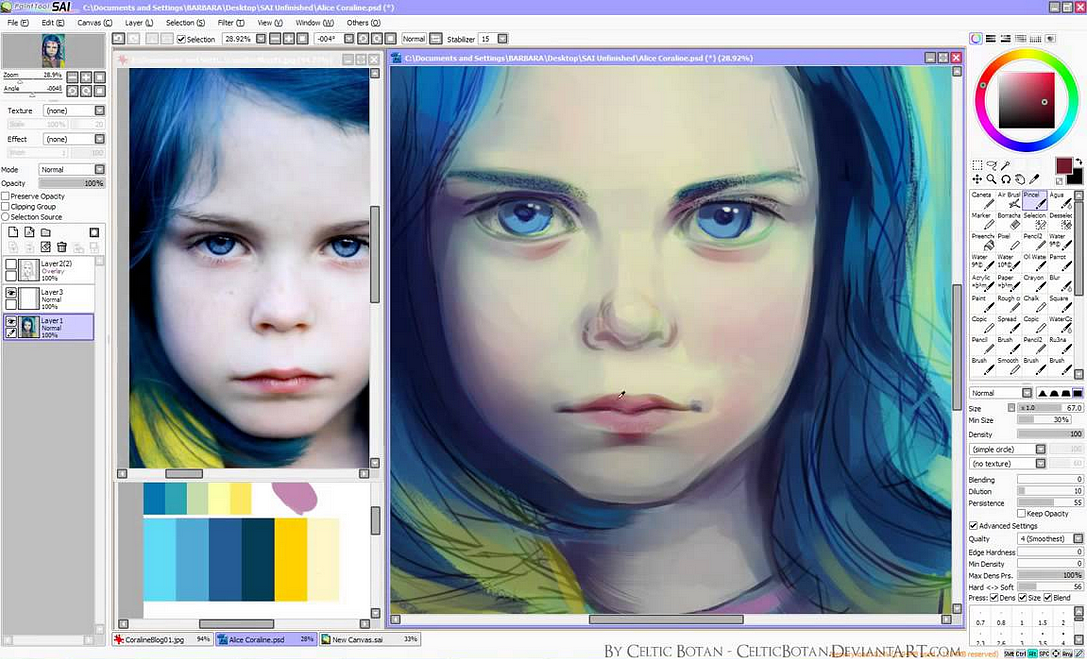
Это приложение было бы здорово. Он неплохо справляется с превращением фотографий в картины. Но процесс импорта фотографий неуклюж; элементы управления пользовательского интерфейса, которые он использует, нестандартны. Его средство выбора фотографий не работает с вложенными альбомами. И я не могу искать фотографии по имени или названию или лицу. Он должен просто использовать обычное средство выбора фотографий, которое сможет справиться со всеми этими вещами. Трудно найти фотографию, которую я хочу использовать в приложении. Он также не имеет расширения действия и не поддерживает перетаскивание. Из-за этого, если у меня открыта фотография в Фото, я не могу открыть ее в Мазке. Мы должны искать его в неуклюжем нестандартном медленном пользовательском интерфейсе Brushstroke. Он также сбрасывает свои настройки (например, фильтр и текстуру холста) каждый раз, когда я снова открываю приложение. Также трудно переключаться между фильтрами, которые я хочу, так как фильтров очень много (десятки), а я использую только некоторые из них.
Я должен иметь возможность сохранять свои любимые фильтры вместо того, чтобы прокручивать дюжину фильтров каждый раз, когда мы снова открываем приложение.
Привет! Большое спасибо за ваши предложения. Мы постоянно работаем над улучшением наших продуктов, поэтому надеемся, что вы увидите подобные улучшения в бесплатных обновлениях приложения Brushstroke, а некоторые улучшения уже добавлены. Например, в iPadOS теперь поддерживается перетаскивание. Находясь в представлении редактирования фотографий в Brushstroke, просто перетащите фотографию из приложения «Фотографии» или из любого другого приложения, которое поддерживает перетаскивание в Brushstroke, чтобы загрузить эту фотографию. Вы также можете отправлять фотографии непосредственно в Brushstroke из любого стороннего приложения, использующего стандартный общий лист. Мы также рассматриваем специальные расширения для общего доступа к приложению «Фотографии» в дополнение к другим вашим предложениям.
Еще раз большое спасибо за ваш отзыв! Если у вас есть какие-либо вопросы или вам нужно что-то еще, не стесняйтесь обращаться к нам по адресу [email protected].
Отличное приложение!
Я профессиональный фотограф с середины 60-х. (Помните Nikon, Leica и Hasselblad?) После так называемого выхода на пенсию я баловался манипулированием изображениями, обнаружив, что абсолютная реальность сильно переоценена. До сих пор я был недоволен тем, что было доступно. Открытие Brushstroke стало откровением. Это приложение именно то, что я искал. Я могу безоговорочно рекомендовать его всем, кто хочет увидеть мир по-новому и захватывающе. Обслуживание клиентов также отличное и очень быстрое. Если у вас есть проблема или вопрос о приложении, они сразу же на нем. Вы что-то упускаете, если у вас этого нет.
Покупки в приложении
Набор иллюстраций
Новые стили, цветовые палитры и холсты.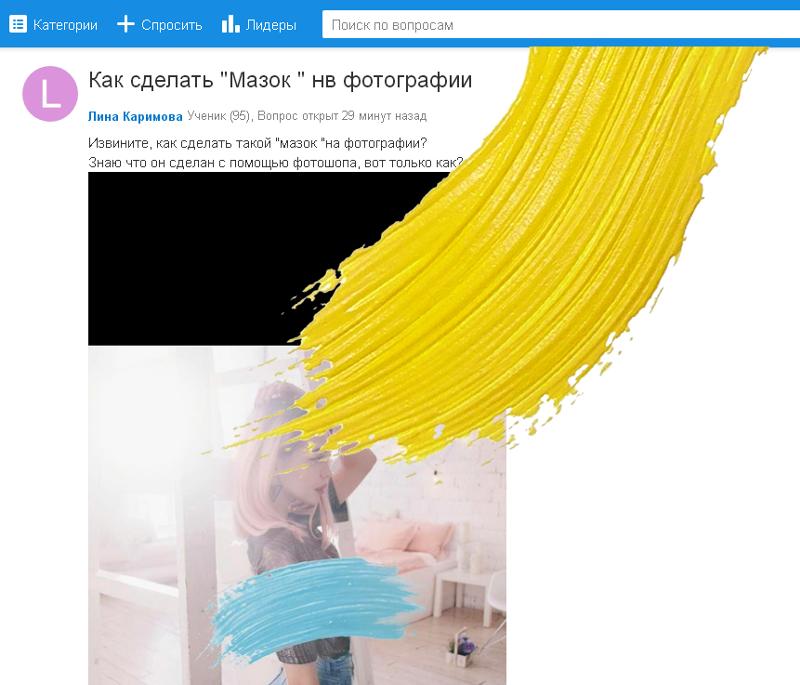
1,99 $
Видеокартины
Создавайте видеокартины и делитесь ими.
1,99 $
Разработчик, Code Organa, указал, что политика конфиденциальности приложения может включать обработку данных, как описано ниже. Для получения дополнительной информации см. политику конфиденциальности разработчика.
Данные не собираются
Разработчик не собирает никаких данных из этого приложения.
Методы обеспечения конфиденциальности могут различаться, например, в зависимости от используемых вами функций или вашего возраста. Узнать больше
Информация
- Продавец
- ООО «Код Органа»
- Размер
- 60,9 МБ
- Категория
- Фото и видео
- Возрастной рейтинг
- 4+
- Авторское право
- © 2022 ООО «Код Органа»
- Цена
- 4,99 $
- Сайт разработчика
- Тех.
 поддержка
поддержка - политика конфиденциальности
Еще от этого разработчика
Вам также может понравиться
Пять приложений для рисования, которые превращают фотографии с мобильного телефона в картины
Знаете ли вы, как легко превратить фотографии с мобильного телефона в картины? Вам не нужно ждать, чтобы найти идеальное произведение искусства для этой пустой стены, когда вы можете легко создать свое собственное произведение искусства. Проблема в том, что существуют сотни приложений для рисования фотографий, и сложно понять, какое из них лучше. Я провел прошлый год, экспериментируя примерно с двумя дюжинами самых популярных приложений для рисования. Сегодня я делюсь своими пятью любимыми приложениями для рисования, чтобы превратить фотографии с мобильного телефона в картины.
Я перечислил их в порядке убывания, мой лучший выбор внизу.
5. BeCasso (3,49 доллара в месяц или 79,99 доллара единовременно)Многие профессиональные фотографы используют это приложение. Он чрезвычайно надежен, но на данный момент я экспериментировал только с бесплатной версией. BeCassa — это приложение для рисования и рисования только для iphone, которое превращает ваше изображение в акварель, мультфильм или картину маслом. Есть несколько вариантов настройки вашего изображения после того, как вы выбрали один из десятков пресетов.
Я загрузил фотографию пирамиды перед Лувром и применил пресет «Поп-арт».
Затем я работал с инструментами (ограниченными в бесплатной версии), чтобы получить понравившийся мне вид. Было весело создавать фото, но я не уверен, что буду использовать его достаточно, чтобы оправдать затраты. Я вижу, что это было бы потрясающее приложение для графического дизайнера. В целом, я даю этому приложению отличную оценку.
В целом, я даю этому приложению отличную оценку.
4. Waterlogue (4,9 долл. США)9)
Waterlogue старенький, но добрый. Я помню, когда это приложение впервые вышло в 2014 году. Это совпало с тем, что Instagram стал очень популярным, и казалось, что совсем другое изображение в моей ленте IG было изображением Waterlogue. Это стало почти причудой, но теперь я редко вижу, чтобы это использовалось. Тем не менее, это все еще хорошее приложение. На выбор предлагается 14 различных пресетов акварели. Каждый стиль акварели различается по деталям, влажности и цвету. Есть ограниченные возможности для настройки, что делает его очень удобным для пользователя. Два моих любимых стиля — «Технический» и «Яркий». С помощью «Технического фильтра» (слева) акварель воссоздается на миллиметровой бумаге. Мне нравится этот взгляд на архитектурные изображения. Дизайнеры интерьера также могут использовать это для своих интерьерных фотографий.
Примечание. По моему опыту, Waterlogue лучше всего работает на пейзажах и уличных сценах. У меня не было большого успеха с портретами.
3. Paintt (0,99 в неделю, 1,99 доллара в месяц или 9,99 доллара в год)
Приложение Paintnt имеет более 700 различных фильтров в платной версии мультфильма и более 700 различных фильтров. Есть также фильтры в стиле практически каждого известного художника. На моем автопортрете ниже я выбираю «Kisspop» (средний, второй ряд), который является одним из фильтров в платной версии. Каждый раз, когда я использую это приложение, у них есть 5 фильтров «Бесплатно только сегодня», с которыми можно поэкспериментировать. Kisspop был свободен в тот день, когда я создал свою картину. Ношение маски выглядит настолько сюрреалистично, что я хотел выразить это в своей картине.
После некоторой настройки цветов и плотности я добился эффекта «не от мира сего», к которому стремился.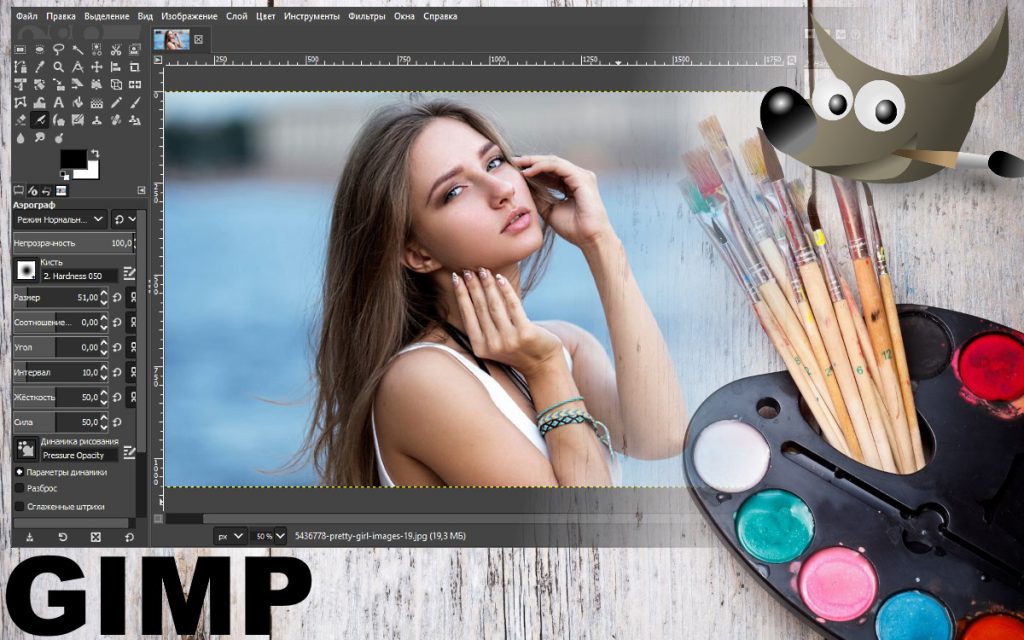 Мне очень нравится это приложение, и я, вероятно, перейду к платной версии. Еще одна причина приобрести платную версию — убрать водяной знак Paintt, который хорошо виден при использовании бесплатной версии.
Мне очень нравится это приложение, и я, вероятно, перейду к платной версии. Еще одна причина приобрести платную версию — убрать водяной знак Paintt, который хорошо виден при использовании бесплатной версии.
2. Художник-портретист (2,99 долл. США)
Как следует из названия, Художник-портретист лучше всего работает на изображениях людей и домашних животных. Вы можете использовать его на пейзажах, но есть приложения, которые лучше работают с пейзажами. Художник-портретист прост в использовании. После загрузки изображения вы выбираете один из предустановленных стилей. Затем у вас есть возможность настроить его разными способами. Размер кисти, размер штриха и выбор оригинальной или яркой цветовой палитры. У вас также есть возможность отправить окончательное изображение непосредственно в Canvas pop для печати. У меня есть это приложение, и я думаю, что оно стоит единовременных затрат в размере 2,9 доллара США.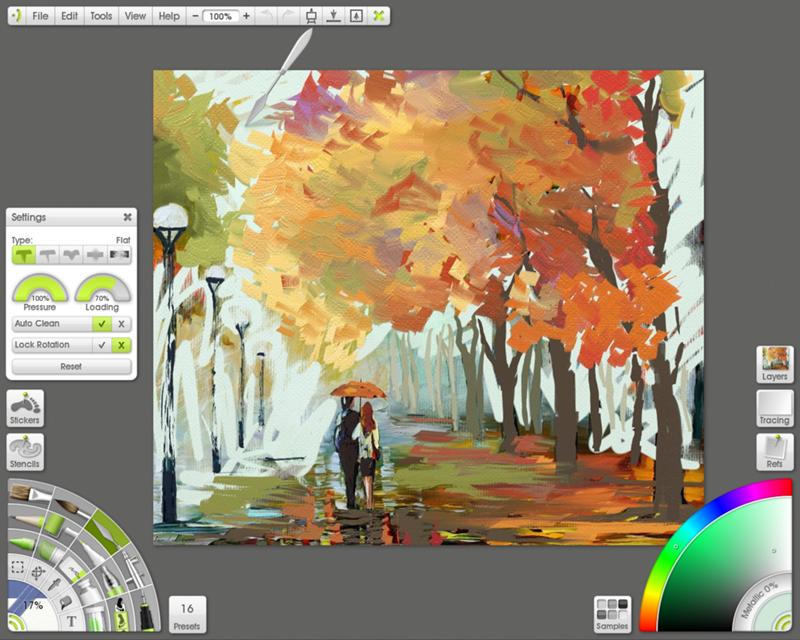 9.
9.
Brushstroke — это моя любимая фотография. Мне это так нравится, я использовал его для создания артов для работы клиента. Он хорошо работает с пейзажами, портретами и городскими сценами. Помимо большого разнообразия стилей рисования и цветовых палитр, Brushstroke предлагает выбор поверхностей холста. У вас даже есть возможность подписать свою «картину» для подлинности.
На изображении ниже показаны два разных стиля живописи с моим оригинальным изображением цветка выше. Изображение слева с примененным фильтром 01, а изображение справа — с примененным фильтром WY.
Ниже приведены несколько моих фотографий, которые я превратила в картины, когда летела домой с Недели дизайна в Париже. Мне особенно нравятся два джентльмена, обедающие на боковой улице.
Вот еще несколько фотографий, превращенных в картины с помощью приложения Brushstroke.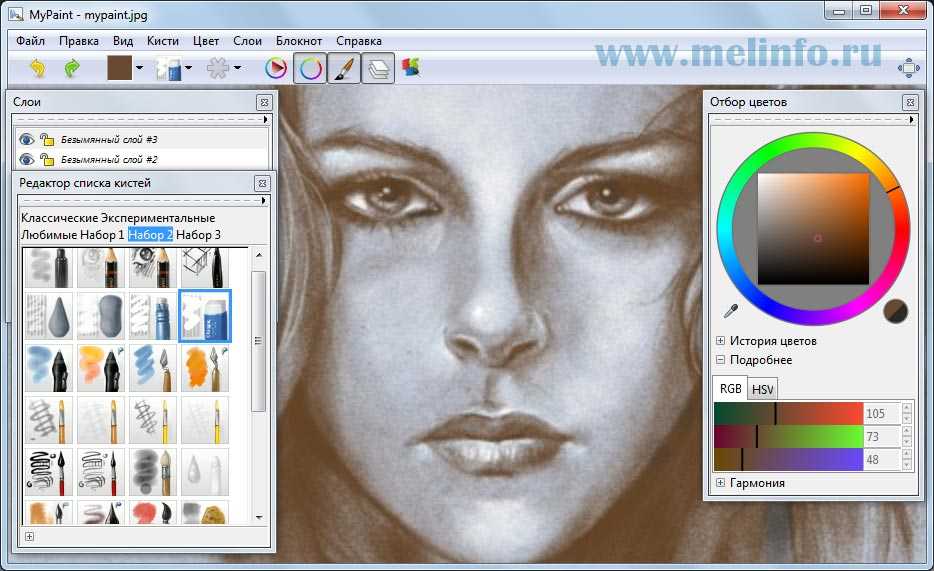

 Потом на верхнем панели нажмите на значок линии с точкой. В новом разделе установите размер и цвет для кисти и начинайте наносить мазки.
Потом на верхнем панели нажмите на значок линии с точкой. В новом разделе установите размер и цвет для кисти и начинайте наносить мазки.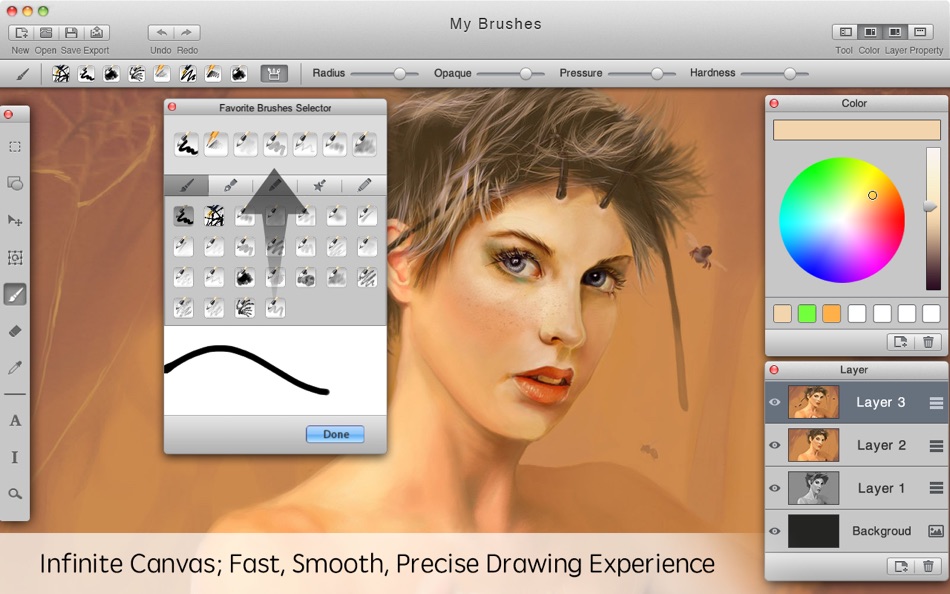
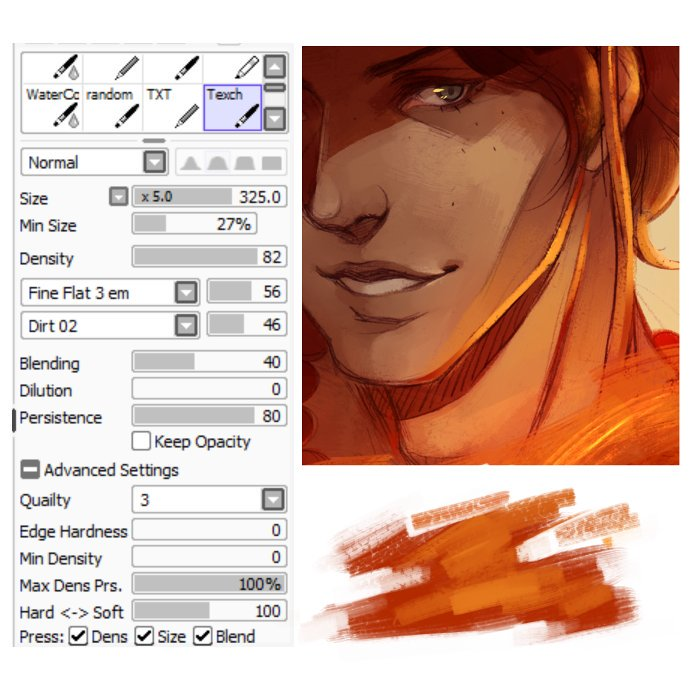
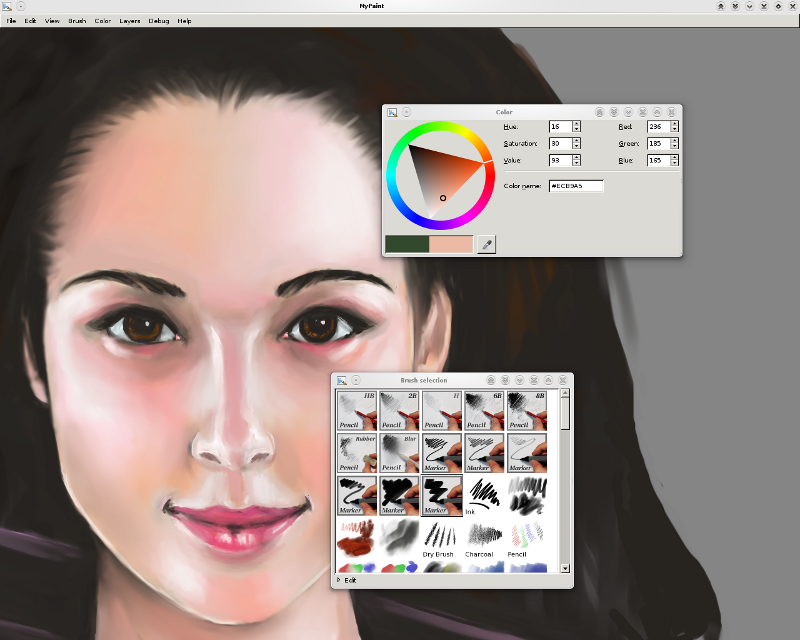 Я сделал то же самое для своей сестры, нарисовав (с картины) ее трех мальчиков, когда они были моложе. Они оба плакали от радости и не могли поверить, насколько молодцы они были. Они оба сказали мне, что это лучший подарок, который они получили за последние годы. Картины были профессионально оформлены, холст натянут, проволока на месте, и произведение искусства было готово висеть прямо из тщательно упакованной коробки.
Я сделал то же самое для своей сестры, нарисовав (с картины) ее трех мальчиков, когда они были моложе. Они оба плакали от радости и не могли поверить, насколько молодцы они были. Они оба сказали мне, что это лучший подарок, который они получили за последние годы. Картины были профессионально оформлены, холст натянут, проволока на месте, и произведение искусства было готово висеть прямо из тщательно упакованной коробки.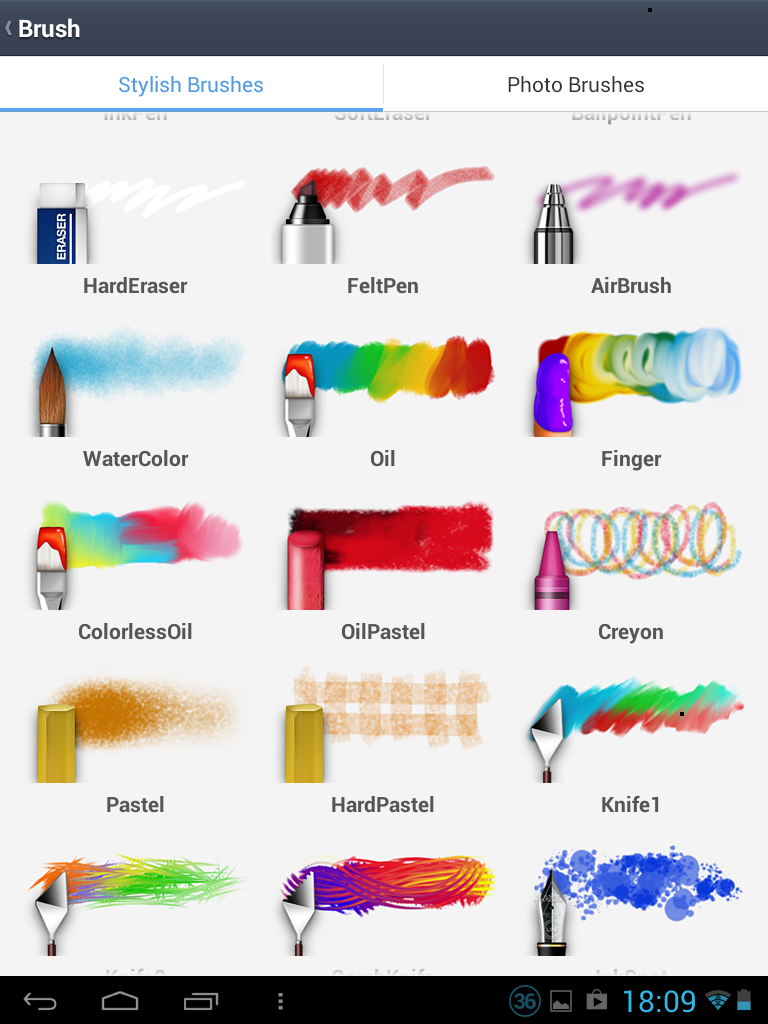

 поддержка
поддержка